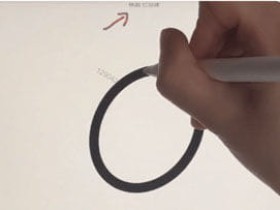- A+
所属分类:设计教程
我们都知道procreate作为一款有着强大功能的绘图应用软件,在软件内部就自带了许多各式各样的笔刷,而且每一种笔刷的用处都不太一样,也就是不同类型的笔刷都有着自己的作用。对于一些刚入门的新手小白来说,很多笔刷是用不到的,但是也不知道怎么去删除笔刷,没关系,小编这就来简单的介绍一下procreate怎么删除笔刷,希望能为有需要的朋友带来帮助哦!
procreate怎么删除笔刷?下面来看看操作步骤。
1,首先进入procreate,选择一张图片,然后点击右上角的笔刷,展开笔刷列表,找到想要删除的笔刷。
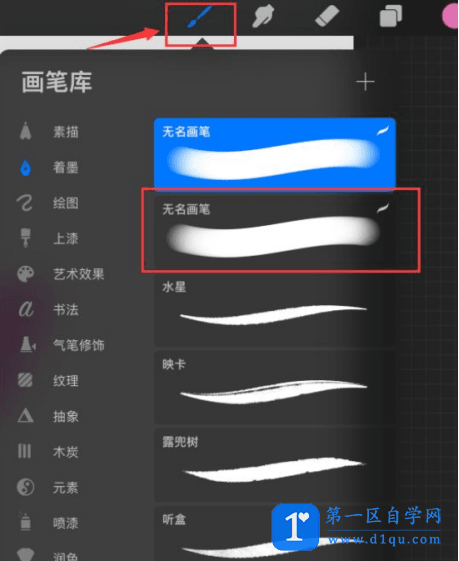
2,将该笔刷向左滑,点击删除。
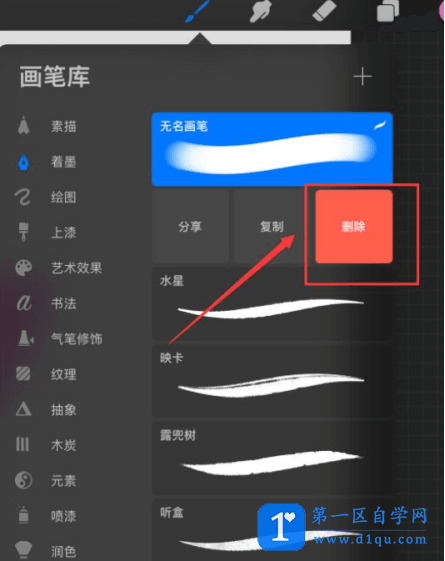
3,删除笔刷的操作不可撤销,确认无误后点击删除。
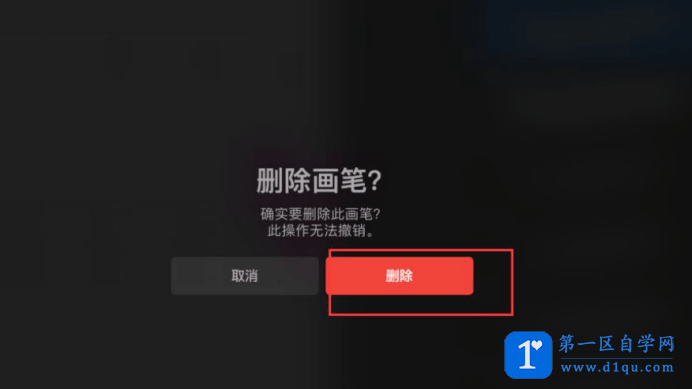
4,最后返回笔刷列表查看,可以看到笔刷已被删除。
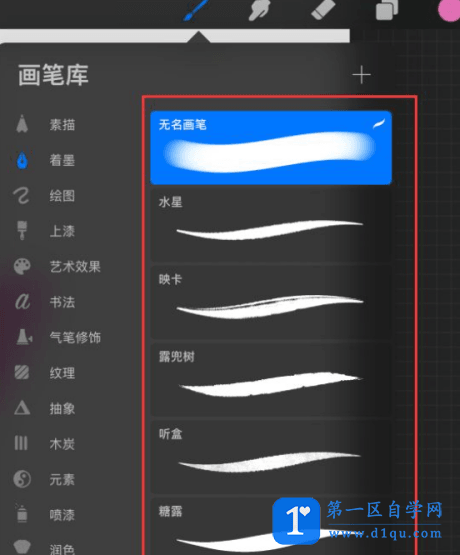
procreate怎么删除笔刷,以上内容就是答案啦!是不是很简单呢!小编在开始的时候也说了不同的笔刷有着不同的用处,那我们就来了解一下。在procreate里,笔刷大概分为以下这五种类型:硬笔刷、软笔刷、干笔刷、湿笔刷、艺术笔刷。
硬笔刷顾名思义,就是看起来偏硬的笔刷,它们的边缘比较锐利,一般用于描线和小面积上色。软笔刷则是画出来效果比较软的笔刷,它们的边缘会有一些过渡,一般用于大面积上色和涂抹。干笔刷则多用于打草稿和阴影涂抹。湿笔刷则应用比较少,一般用于大面积上色,但纹理比较随机,不好控制。艺术笔刷就更少应用了,因为局限性太大,不能根据我们的实际需求涂抹,一般用于涂鸦创作。
好了,今天关于procreate笔刷的问题就先介绍到这里了,如果你想要了解更过关于procreate的小技能,要记得一直关注小编的动态哦!